对于多数品牌路由器来说都有新版旧版,迅捷fast路由器也不例外,那新版fast迅捷无线路由器如何设置呢?在本文将分享fast路由器设置教程,如果你使用的是新版迅捷fast路由器,希望阅读完本篇教程可以很好的帮助你解决问题。
准备工具:
- 新版迅捷路由器一台
- 电脑一部(手机设置也可以)
注意:迅捷新版旧版路由器在设置顺序和逻辑上会有一定的区别,但是只要你稍微懂一些网络知识,这点难不倒你的。
一、fast路由器线路连接
在路由器线路连接上要遵循一定的顺序,不然错误的连接顺序会导致设置完无法上网。对于fast路由器网路接口的功能介绍可以参考:
- 迅捷(FAST)FAC1200R路由器接口都有什么作用?
fast路由器线路连接顺序如下:光猫LAN口(一般是千兆口)或接入的外线(上级路由等)---WAN口fast路由器LAN口---电脑或WiFi连接。如果是无线连接fast路由器,默认的WiFi是FAST_XXX开头的WiFi,查看路由器背面贴纸可以看到。

路由器组网拓扑图
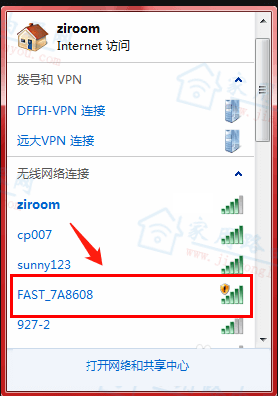
连接迅捷路由器WiFi
二、fast路由器开始设置
1、登录fast设置页面
打开电脑上的浏览器,在浏览器地址栏输入falogin.cn或192.168.1.1,敲击键盘上的回车键“Enter”,打开设置页面,如下图:
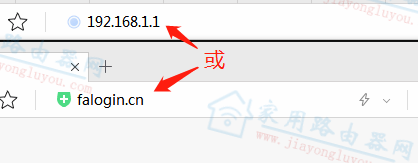
迅捷登录后台网址
2、创建登录密码
新版的迅捷无线路由器已经取消了admin默认管理密码的设置,取而代之的是首次配置的时候自定义登录密码。这里的密码建议自己容易记住的,不要太难记住,这里被忘记的可能性很大。
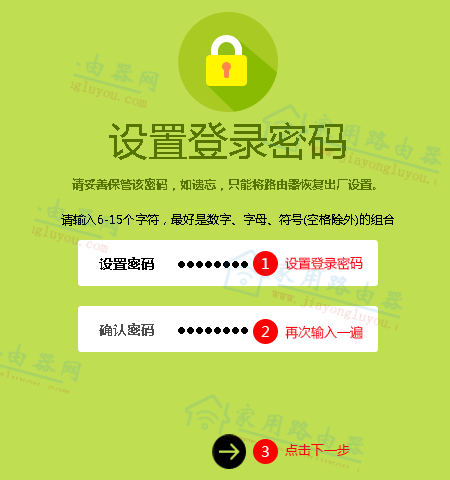
迅捷(fast)路由器创建登录密码
- 迅捷路由器登录密码忘了怎么办?
3、设置上网方式
新版迅捷路由器支持三种上网方式,即宽带PPPoE拨号、自动获得iP地址和静态IP,其中前两者用的最多。一级路由的时候用宽带拨号、二级路由的时候用自动获得IP地址,这里以拨号为例,如下图填写宽带的账号密码,然后黑色小箭头③ 点击下一步
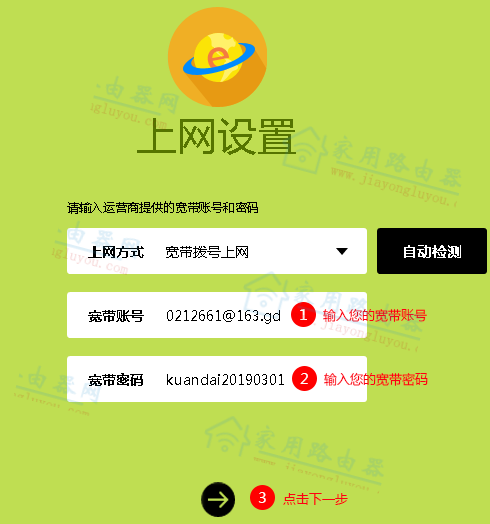
迅捷(fast)路由器上网设置
特别提醒:自动获得IP地址设置方法类似,只需要选择这个上网模式即可,不需要填写宽带账号密码。尤其是光猫已经可以上网的环境,就要选择自动获得IP地址模式。
易错阅读:
- 中国联通/电信/移动三大运营商宽带账号密码忘记了快速找回的办法
4、无线WiFi信息设置
接着上一步,来设置无线WiFi的名称和WiFi的密码,如下图,本例教程以WiFi名称:Jiayongluyou.com;WiFi密码:www.jiayongluyou.com,为例,设置完点下一步:
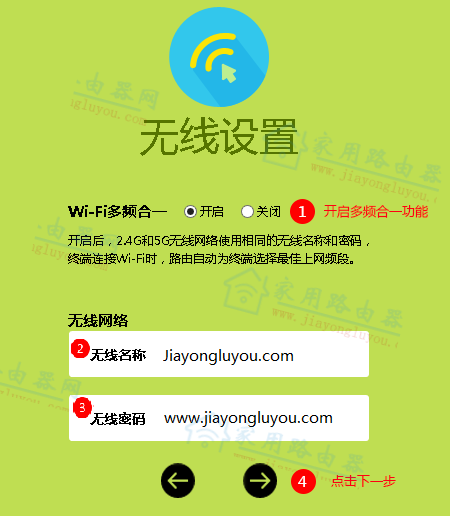
迅捷(fast)路由器无线WiFi设置
备注:这里路由器是双频无线路由器,所以这里会牵扯到双频合一的概念,且默认为双频合一。如果是迅捷单频路由器就不会有这个设置选项了,如下图为迅捷单频路由器:
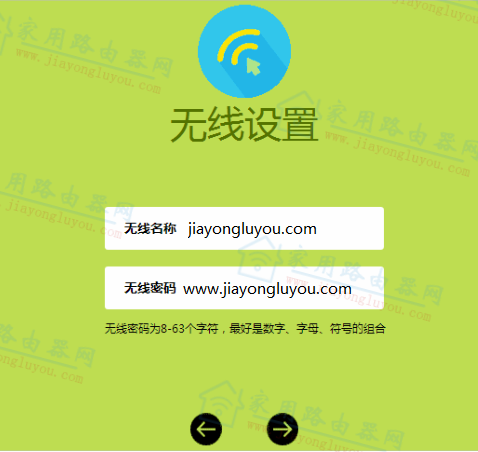
迅捷(fast)路由器设置WiFi信息
5、完成路由器设置
当出现如下图的设置页面的时候,点击黑色圆圈内的对号,这样就完成了路由器的上网设置。
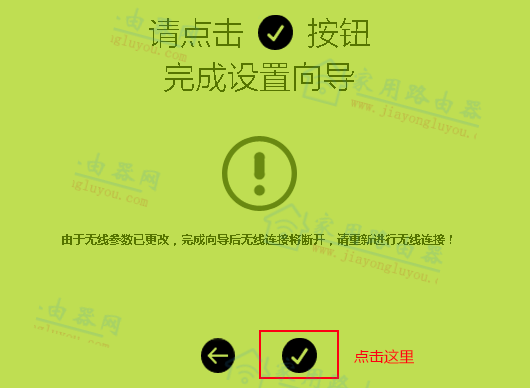
迅捷(fast)路由器完成设置
6、验证上网
有线或无线重新连接到迅捷路由器后,再次刷新路由器后台页面,出现如下图上网设置这里,有一个绿色的对勾,就表示已经可以正常上网了,至此全部设置就完成了。
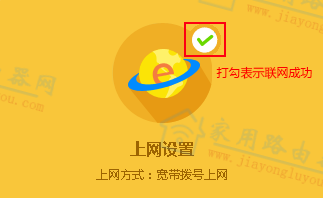
迅捷(fast)路由器上网验证